8、新建一个图层,按字母键“D”把前,背景颜色恢复到默认的黑白,然后选择菜单:滤镜 > 渲染 > 云彩,确定后把混合模式改为“滤色”;按住Alt键添加图层蒙版,然后用透明度为:10%的柔边白色画笔把下图选区部分涂亮一点。

<图17>
9、新建一个图层,用椭圆选框工具拉出下图所示的选区,羽化60个像素后填充橙红色:#FA8212,取消选区后把混合模式改为“柔光”,不透明度改为:30%,效果如下图。
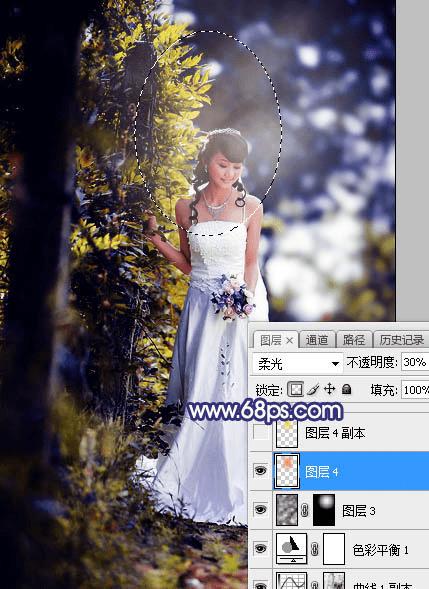
<图18>
10、新建一个图层,用椭圆选框工具拉出下图所示的选区,羽化55个像素后填充橙黄色:#FACC12,取消选区后把混合模式改为“滤色”,效果如下图。

<图19>
11、新建一个图层,用椭圆选框工具拉出下图所示的选区,羽化35个像素后填充淡黄色:#FCE99C,取消选区后把混合模式改为“滤色”,效果如下图。这几步给图片中间区域增加淡黄色高光。

<图20>
12、创建色彩平衡调整图层,对高光进行调整,参数设置如图21,确定后把蒙版填充黑色,然后用柔边白色画笔把高光区域擦出来,如图22,确定后把图层不透明度改为:50%。这一步微调高光区域颜色。
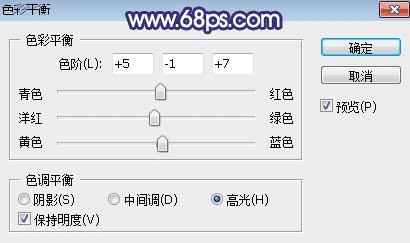
<图21>

<图22>
13、新建一个图层,把前景色设置为暗紫色:#2F1D28,然后用透明度为:10%的柔边画笔把图片边角区域涂暗,如下图。

<图23>
14、把背景图层复制一层,按Ctrl + Shift + ] 置顶,然后把人物部分抠出来,如下图。
本文地址:http://www.45fan.com/dnjc/87721.html
